Photoshopの以前のバージョンでは、結合画像を1つのPDF文書にまとめるのは非常に簡単なプロセスでした。 [ファイル]> [自動化]> [PDFプレゼンテーション]オプションで、画像を簡単に選択し、わずか数秒でPDFを再利用できます。使い方は本当に簡単でしたが、何らかの理由で、新しいバージョンのソフトウェアにはこのオプションがありません。この特定のオプションは使用できなくなりましたが、Photoshopの最新バージョンを使用して、複数の画像を1つのPDFファイルにまとめることができます。方法は次のとおりです。
ステップ1: Photoshopを開き、ブリッジを起動します。 ブリッジはPhotoshopに付属するコンポーネントであり、デフォルトのインストール設定を使用した場合はインストールされます。カスタム設定を使用してこのコンポーネントを省略した場合、最初にインストールする必要があります。

開くと次のようになります。別のウィンドウで開きます。
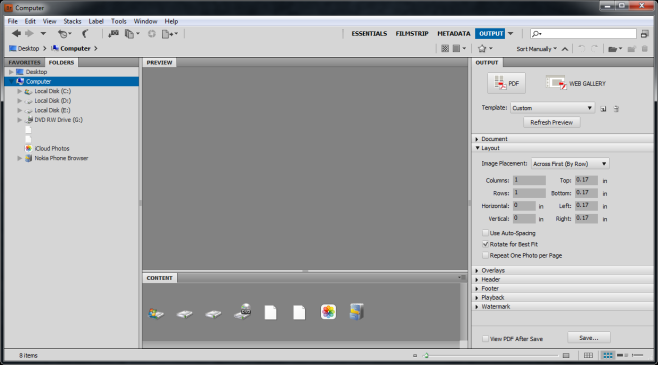
ステップ2: 目的の画像があるフォルダーを選択します単一のPDFファイルに結合します。右側に2つのタブが表示されます。お気に入りとフォルダー。表示されない場合は、Bridgeの[Windows]メニューに移動し、[フォルダー]ウィンドウを選択します。結合したい画像のあるフォルダーに移動し、PDFに変換します。
ステップ3: フォルダーを選択すると、その中のすべてのファイルがコンテンツペインにサムネイルとして表示されます。ファイルを選択してプレビューします。ファイルを上下にドラッグアンドドロップして、PDFの正しい順序に並べます。
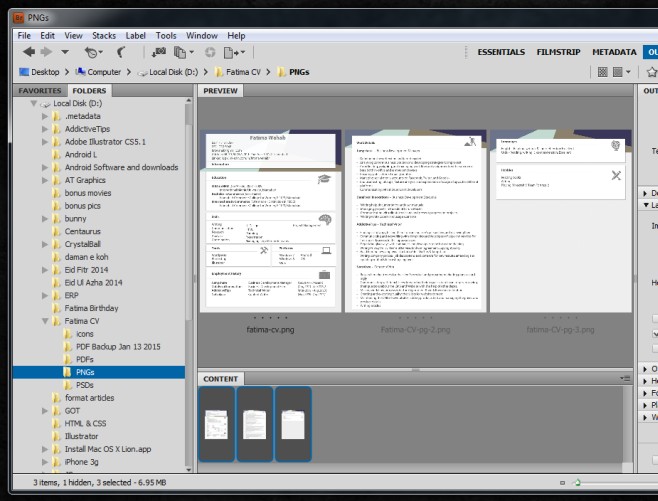
ステップ4: からPDFファイルのレイアウトを選択します右パネル。ドキュメントでは、透明な画像を扱う場合は、用紙サイズと背景色を選択できます。これは、出力品質を調整し、ファイルを開くためのパスワードを設定する場所でもあります。 [レイアウト]プルダウンから画像の位置を調整できます。必要に応じて、他のオプションは無視できます。下部の[保存]をクリックすると、すべて完了です。
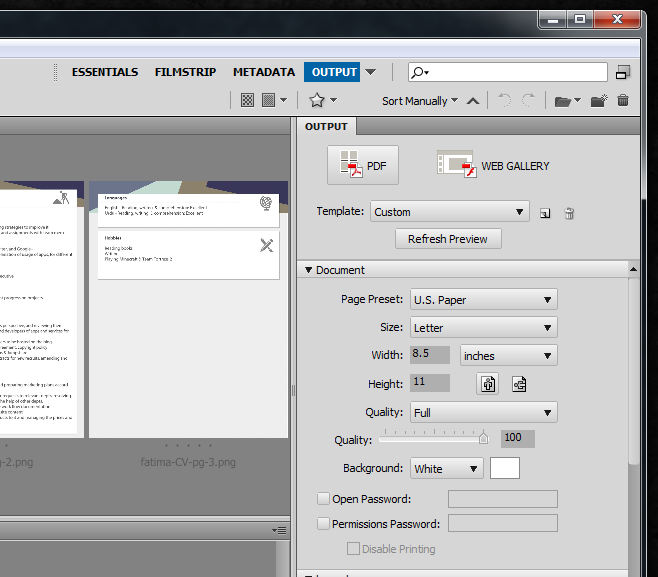













コメント